可以修剪几何缓存片段以略去缓存片段的开头或末尾的变形分段。这会更改缓存片段的“源输入”(Source In)和“源输出”(Source Out)时间。修剪缓存片段不会影响磁盘上与其关联的缓存文件。使用修剪功能从缓存片段中略去的分段不会被删除,在还原缓存片段的原始长度时,可以恢复这些分段。
修剪几何缓存片段
- 在“Trax 编辑器”(Trax Editor)中,选择要保持的几何缓存片段。
- 执行下列操作之一:
- 拖动片段顶部角点的热点以修剪您的缓存片段。

在修剪缓存片段时将显示修剪鼠标指针
 。
。
- 将 Trax 当前时间指示器放置在所需位置,在缓存片段上单击鼠标右键,然后从出现的上下文相关菜单中选择“剪去前方”(Trim Before)或“剪去后方”(Trim After),或者在 Trax 菜单栏中选择或。
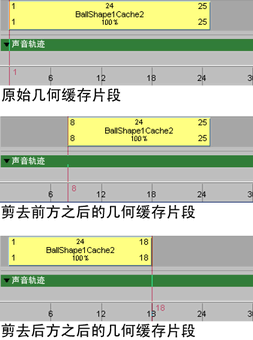
如果选择了“剪去前方”(Trim before),缓存片段中出现在 Trax 当前时间指示器之前的部分将从缓存片段中移除。如果选择了“剪去后方”(Trim After),缓存片段中出现在 Trax 当前时间指示器之后的部分将从缓存片段中移除。请参见“Trax 编辑器”(Trax Editor)的“编辑”(Edit)菜单中的“剪去前方”(Trim before)和“剪去后方”(Trim After)。
- 在“通道盒”(Channel Box)中,更改缓存片段的“源开始”(Source Start)和“源结束”(Source End)通道值,或双击缓存片段上的“源开始”(Source Start)或“源结束”(Source End)值,键入新数值,然后按 Enter 键。
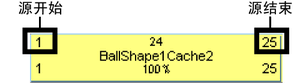
如果更改缓存片段的“源开始”值,将从缓存片段的开头修剪帧。如果更改缓存片段的“源结束”(Source End)值,将从缓存片段的末尾修剪帧。请参见源开始/源结束。修剪的帧不会从片段或磁盘上的关联文件中删除。可以通过还原缓存片段的原始长度来恢复修剪掉的帧。
- 拖动片段顶部角点的热点以修剪您的缓存片段。